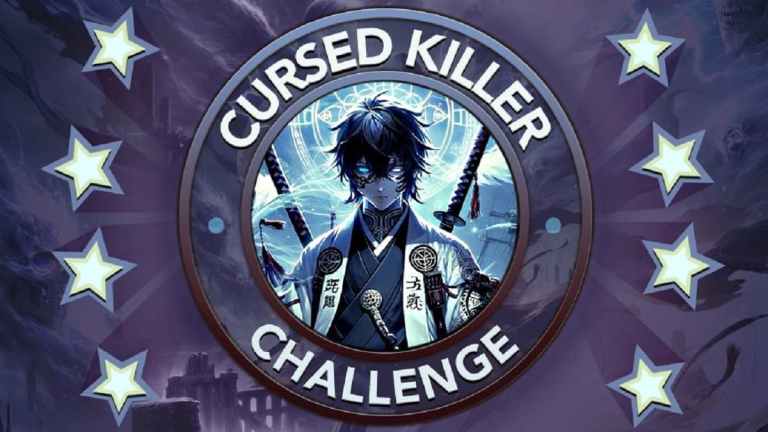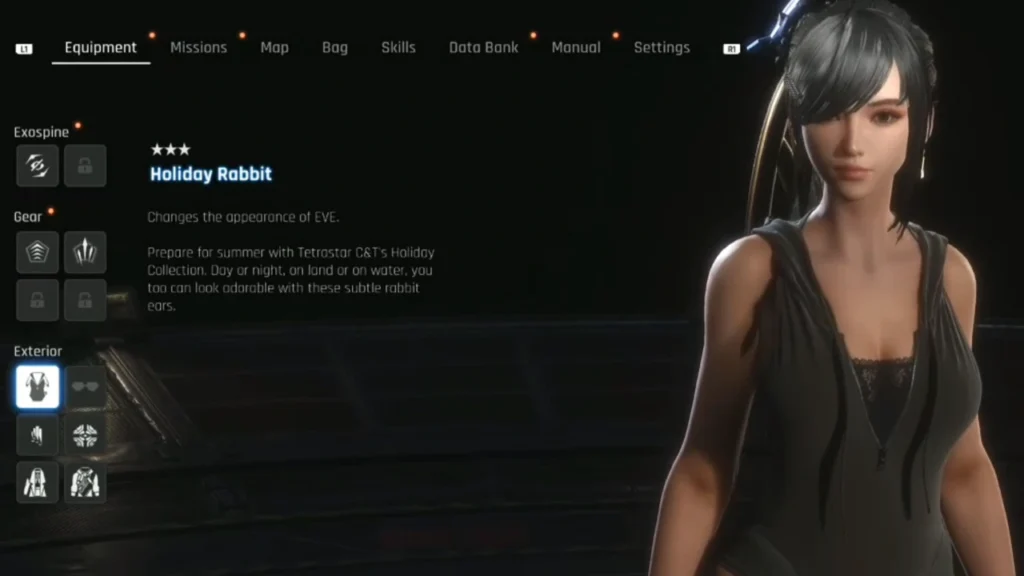El modo foto de Cyberpunk 2077 es probablemente la única forma de ver tu avatar personalizado en acción.
No son solo las poses las que puedes cambiar. Puedes hacer que tu avatar sostenga cualquier tipo de arma, ya sea disparándola o simplemente usándola como un accesorio genial. También hay una gran cantidad de pegatinas que puedes aplicar sobre la imagen, decorar con marcos y jugar con una gran cantidad de filtros. Tampoco tienes que ser demasiado preciso al activar el modo foto, ya que puedes colocar manualmente tu avatar y la cámara donde quieras.
Con tantas opciones disponibles, puede ser confuso saber exactamente lo que hace cada acción. Esta guía fotográfica de Cyberpunk 2077 tiene como objetivo descifrar todas las opciones disponibles para que puedas crear un arte fantástico.
Cómo habilitar el modo de foto de Cyberpunk 2077
Para activar el modo foto, pulsa el botón N en cualquier momento. La acción pausará el juego y podrás tomar una instantánea de tu avatar.
Controles del modo foto de Cyberpunk 2077
| Control | Ratón del teclado | Joystick |
| Mueve la cámara | Mantenga presionado el botón izquierdo del mouse y mueva el mouse | Stick analógico izquierdo |
| Girar la cámara | Mantenga presionado el botón derecho del mouse y mueva el mouse | Joystick analógico derecho |
| Distancia de la cámara | Rueda de desplazamiento del ratón | LT (L2) y RT (R2) |
| Seleccione una opcion | Teclas de flecha ↑ y ↓ | Botones ↑ y ↓ del teclado direccional |
| Valor de cambio | Teclas de flecha ← y → | Teclado direccional Botones ← y → |
Cómo personalizar las fotos de Cyberpunk 2077
Además de los controles básicos, el modo foto de Cyberpunk 2077 tiene un montón de opciones disponibles para perfeccionar tu captura de pantalla. Cada uno está separado en pestañas, que van desde el tipo de cámara disponible, profundidad de campo, pose llamativa para tu personaje, efectos adicionales y pegatinas adicionales. También tienes una pestaña separada para cargar o guardar tus creaciones.

Cámara
- Tipo de cámara: Cambia el tipo de cámara que tienes. Las opciones incluyen primera persona y dron
- Preestablecido: Le permite cambiar entre presets
- Campo de visión: Le permite arrastrar el campo de visión más cerca o más lejos del punto central de la imagen
- Girar: Gire con precisión la cámara alrededor de un sujeto
Profundidad de campo
- Activado: Active o desactive manualmente la profundidad de campo.
- Enfoque automático: Activa el enfoque automático, que enfoca automáticamente la lente en el objeto más cercano en la imagen
- Apertura: Configurar manualmente la cantidad de luz que entra en la imagen

Pose
- Categoría: Selecciona la categoría general de poses entre Inactivo y Acción
- Actitud: Cambia la pose del personaje según la selección. Las poses disponibles se basan en la categoría seleccionada actualmente
- Destello de boca: Activa y desactiva los fogonazos del arma (solo si llevas un arma a distancia)
- Expresión: Cambia la selección de cara de tu avatar.
- Mira a la camara: Opción de alternar si está sosteniendo un arma que determina si el avatar está mirando la lente de la cámara
- Girar: Gira tu avatar
- Izquierda derecha: Ajusta manualmente la posición de tu avatar a la izquierda o a la derecha del marco
- Cerrar / alejar: Ajusta la posición de tu avatar para que esté más cerca o más lejos de la pantalla
- Carácter visible: Indica si la foto muestra tu avatar o no
efecto
- Exposición: Aumenta o disminuye la cantidad de luz que llega a la cámara
- Contraste: Aumenta y disminuye la diferencia entre áreas claras y oscuras, alterando los colores de la imagen
- Aspectos destacados: Aumenta o disminuye la intensidad de las áreas de luz en la foto
- Miniatura: Aumentar o disminuir la saturación de una imagen hacia la periferia en relación con el centro de la imagen
- Aberración cromática: Estira los bordes de una imagen.
- Grano: Una opción deslizante que introduce más grano de película a medida que sube
- Efecto: Varias opciones para añadir nuevos efectos a la imagen. Hay 15 efectos en total.
pegatinas
- Pegatinas 1 a 5: Añade una pegatina en la imagen. Estos se pueden colocar manualmente
- Cuadro: Elija entre una selección de marcos
Fondo: elija entre una selección de fondos
¡Y esos son todos los controles del modo foto de Cyberpunk 2077! Si está buscando la mejor ubicación para tomar instantáneas, puede consultar nuestra guía de mapas de Cyberpunk 2077 para planificar su próxima sesión de fotos. Para que su avatar se vea lo más genial posible, use nuestra guía de creación de personajes de Cyberpunk 2077 y equípela con los elementos de la guía de equipo de Cyberpunk 2077. Estamos ansiosos por ver las increíbles imágenes que todos ustedes hacen en Night City.